ആശ്രിത വേരിയബിളിൽ ചില മൂല്യങ്ങളുടെ (സ്വതന്ത്ര, സ്വതന്ത്ര) സ്വാധീനം കാണിക്കുന്നു. ഉദാഹരണത്തിന്, സാമ്പത്തികമായി സജീവമായ ജനസംഖ്യയുടെ എണ്ണം എൻ്റർപ്രൈസസിൻ്റെ എണ്ണം, വേതനം, മറ്റ് പാരാമീറ്ററുകൾ എന്നിവയെ ആശ്രയിച്ചിരിക്കുന്നു. അല്ലെങ്കിൽ: വിദേശ നിക്ഷേപം, ഊർജ വില മുതലായവ ജിഡിപിയുടെ നിലവാരത്തെ എങ്ങനെ ബാധിക്കുന്നു.
വിശകലനത്തിൻ്റെ ഫലം മുൻഗണനകൾ ഹൈലൈറ്റ് ചെയ്യാൻ നിങ്ങളെ അനുവദിക്കുന്നു. പ്രധാന ഘടകങ്ങളെ അടിസ്ഥാനമാക്കി, വികസനം പ്രവചിക്കുകയും ആസൂത്രണം ചെയ്യുകയും ചെയ്യുക മുൻഗണനാ മേഖലകൾ, മാനേജ്മെൻ്റ് തീരുമാനങ്ങൾ എടുക്കുക.
റിഗ്രഷൻ സംഭവിക്കുന്നു:
ലീനിയർ (y = a + bx);
· പരാബോളിക് (y = a + bx + cx 2);
· എക്സ്പോണൻഷ്യൽ (y = a * exp(bx));
· പവർ (y = a * x^b);
· ഹൈപ്പർബോളിക് (y = b/x + a);
ലോഗരിഥമിക് (y = b * 1n(x) + a);
· എക്സ്പോണൻഷ്യൽ (y = a * b^x).
Excel-ൽ ഒരു റിഗ്രഷൻ മോഡൽ നിർമ്മിക്കുന്നതിനും ഫലങ്ങൾ വ്യാഖ്യാനിക്കുന്നതിനുമുള്ള ഒരു ഉദാഹരണം നോക്കാം. ലീനിയർ തരം റിഗ്രഷൻ എടുക്കാം.
ടാസ്ക്. 6 സംരംഭങ്ങളിൽ, ശരാശരി പ്രതിമാസ ശമ്പളവും ജോലി ഉപേക്ഷിക്കുന്ന ജീവനക്കാരുടെ എണ്ണവും വിശകലനം ചെയ്തു. ശരാശരി ശമ്പളത്തിൽ ജോലി ഉപേക്ഷിക്കുന്ന ജീവനക്കാരുടെ എണ്ണത്തിൻ്റെ ആശ്രിതത്വം നിർണ്ണയിക്കേണ്ടത് ആവശ്യമാണ്.
മോഡൽ ലീനിയർ റിഗ്രഷൻഅതിനുണ്ട് അടുത്ത കാഴ്ച:
Y = a 0 + a 1 x 1 +…+a k x k.
a റിഗ്രഷൻ കോഫിഫിഷ്യൻ്റുകളാണെങ്കിൽ, x എന്നത് വേരിയബിളുകളെ സ്വാധീനിക്കുന്നു, k എന്നത് ഘടകങ്ങളുടെ എണ്ണമാണ്.
ഞങ്ങളുടെ ഉദാഹരണത്തിൽ, ജീവനക്കാരെ ഉപേക്ഷിക്കുന്നതിൻ്റെ സൂചകമാണ് Y. സ്വാധീനിക്കുന്ന ഘടകം വേതനം (x) ആണ്.
ഒരു ലീനിയർ റിഗ്രഷൻ മോഡലിൻ്റെ പാരാമീറ്ററുകൾ കണക്കാക്കാൻ നിങ്ങളെ സഹായിക്കുന്ന ബിൽറ്റ്-ഇൻ ഫംഗ്ഷനുകൾ Excel-ൽ ഉണ്ട്. എന്നാൽ "വിശകലന പാക്കേജ്" ആഡ്-ഓൺ ഇത് വേഗത്തിൽ ചെയ്യും.
ഞങ്ങൾ ശക്തമായ ഒരു വിശകലന ഉപകരണം സജീവമാക്കുന്നു:
1. "Office" ബട്ടണിൽ ക്ലിക്ക് ചെയ്ത് "Excel Options" ടാബിലേക്ക് പോകുക. "ആഡ്-ഓണുകൾ".

2. താഴെ, ഡ്രോപ്പ്-ഡൗൺ ലിസ്റ്റിന് കീഴിൽ, "മാനേജ്മെൻ്റ്" ഫീൽഡിൽ "" എന്ന ലിഖിതം ഉണ്ടാകും. എക്സൽ ആഡ്-ഇന്നുകൾ» (അത് ഇല്ലെങ്കിൽ, വലതുവശത്തുള്ള ചെക്ക്ബോക്സിൽ ക്ലിക്ക് ചെയ്ത് തിരഞ്ഞെടുക്കുക). ഒപ്പം "പോകുക" ബട്ടണും. ക്ലിക്ക് ചെയ്യുക.
3. ലഭ്യമായ ആഡ്-ഓണുകളുടെ ഒരു ലിസ്റ്റ് തുറക്കുന്നു. "വിശകലന പാക്കേജ്" തിരഞ്ഞെടുത്ത് ശരി ക്ലിക്കുചെയ്യുക.

ആക്ടിവേറ്റ് ചെയ്തുകഴിഞ്ഞാൽ, ആഡ്-ഓൺ ഡാറ്റ ടാബിൽ ലഭ്യമാകും.

ഇനി റിഗ്രഷൻ അനാലിസിസ് തന്നെ ചെയ്യാം.
1. "ഡാറ്റ അനാലിസിസ്" ടൂളിൻ്റെ മെനു തുറക്കുക. "റിഗ്രഷൻ" തിരഞ്ഞെടുക്കുക.

2. ഇൻപുട്ട് മൂല്യങ്ങളും ഔട്ട്പുട്ട് ഓപ്ഷനുകളും തിരഞ്ഞെടുക്കുന്നതിന് ഒരു മെനു തുറക്കും (ഫലം എവിടെ പ്രദർശിപ്പിക്കണം). പ്രാരംഭ ഡാറ്റയ്ക്കുള്ള ഫീൽഡുകളിൽ, വിവരിച്ച പാരാമീറ്ററിൻ്റെ (Y) ശ്രേണിയും അതിനെ സ്വാധീനിക്കുന്ന ഘടകവും (X) ഞങ്ങൾ സൂചിപ്പിക്കുന്നു. ബാക്കിയുള്ളവ പൂരിപ്പിക്കേണ്ടതില്ല.

3. ശരി ക്ലിക്കുചെയ്തതിനുശേഷം, പ്രോഗ്രാം ഒരു പുതിയ ഷീറ്റിൽ കണക്കുകൂട്ടലുകൾ പ്രദർശിപ്പിക്കും (നിലവിലെ ഷീറ്റിൽ പ്രദർശിപ്പിക്കുന്നതിന് നിങ്ങൾക്ക് ഒരു ഇടവേള തിരഞ്ഞെടുക്കാം അല്ലെങ്കിൽ ഒരു പുതിയ വർക്ക്ബുക്കിലേക്ക് ഔട്ട്പുട്ട് നൽകാം).

ഒന്നാമതായി, ഞങ്ങൾ R- സ്ക്വയർ, കോഫിഫിഷ്യൻ്റുകളിൽ ശ്രദ്ധിക്കുന്നു.
ആർ-സ്ക്വയർ എന്നത് നിർണ്ണയത്തിൻ്റെ ഗുണകമാണ്. ഞങ്ങളുടെ ഉദാഹരണത്തിൽ - 0.755, അല്ലെങ്കിൽ 75.5%. ഇതിനർത്ഥം മോഡലിൻ്റെ കണക്കാക്കിയ പാരാമീറ്ററുകൾ പഠിച്ച പാരാമീറ്ററുകൾ തമ്മിലുള്ള ബന്ധത്തിൻ്റെ 75.5% വിശദീകരിക്കുന്നു എന്നാണ്. നിർണ്ണയത്തിൻ്റെ ഉയർന്ന ഗുണകം, the മികച്ച നിലവാരമുള്ള മോഡൽ. നല്ലത് - 0.8 ന് മുകളിൽ. മോശം - 0.5-ൽ താഴെ (അത്തരം വിശകലനം ന്യായമായി കണക്കാക്കാൻ പ്രയാസമാണ്). ഞങ്ങളുടെ ഉദാഹരണത്തിൽ - "മോശമല്ല".
പരിഗണനയിലുള്ള മോഡലിലെ എല്ലാ വേരിയബിളുകളും 0 ന് തുല്യമാണെങ്കിൽ Y എന്തായിരിക്കുമെന്ന് ഗുണകം 64.1428 കാണിക്കുന്നു. അതായത്, വിശകലനം ചെയ്ത പാരാമീറ്ററിൻ്റെ മൂല്യം മോഡലിൽ വിവരിച്ചിട്ടില്ലാത്ത മറ്റ് ഘടകങ്ങളാലും സ്വാധീനിക്കപ്പെടുന്നു.
കോഫിഫിഷ്യൻ്റ് -0.16285 Y-യിലെ വേരിയബിൾ X ൻ്റെ ഭാരം കാണിക്കുന്നു. അതായത്, ഈ മോഡലിനുള്ളിലെ ശരാശരി പ്രതിമാസ ശമ്പളം -0.16285 ഭാരമുള്ള ജോലി ഉപേക്ഷിക്കുന്നവരുടെ എണ്ണത്തെ ബാധിക്കുന്നു (ഇത് ഒരു ചെറിയ അളവിലുള്ള സ്വാധീനമാണ്). "-" ചിഹ്നം സൂചിപ്പിക്കുന്നു മോശം സ്വാധീനം: ശമ്പളം കൂടുന്തോറും ജോലി ഉപേക്ഷിക്കുന്നവരുടെ എണ്ണം കുറയും. ഏതാണ് ന്യായം.
ക്രമീകരിച്ച ജോഡികളുടെ (x, y) ഒരു ശ്രേണിക്ക് ഏറ്റവും അനുയോജ്യമായ ഒരു നേർരേഖ വിവരിക്കാൻ ലീനിയർ റിഗ്രഷൻ രീതി ഞങ്ങളെ അനുവദിക്കുന്നു. ലീനിയർ സമവാക്യം എന്നറിയപ്പെടുന്ന ഒരു നേർരേഖയുടെ സമവാക്യം ചുവടെ നൽകിയിരിക്കുന്നു:
y യുടെ പ്രതീക്ഷിക്കുന്ന മൂല്യമാണ് ŷ സെറ്റ് മൂല്യം X,
x ഒരു സ്വതന്ത്ര വേരിയബിളാണ്,
a എന്നത് ഒരു നേർരേഖയ്ക്കുള്ള y-അക്ഷത്തിലെ ഒരു സെഗ്മെൻ്റാണ്,
b എന്നത് നേർരേഖയുടെ ചരിവാണ്.
ചുവടെയുള്ള ചിത്രം ഈ ആശയത്തെ ഗ്രാഫിക്കായി ചിത്രീകരിക്കുന്നു:
മുകളിലുള്ള ചിത്രം ŷ =2+0.5x എന്ന സമവാക്യം വിവരിച്ച വരി കാണിക്കുന്നു. y-ഇൻ്റർസെപ്റ്റ് എന്നത് രേഖ y-അക്ഷത്തെ വിഭജിക്കുന്ന ബിന്ദുവാണ്; ഞങ്ങളുടെ കാര്യത്തിൽ, a = 2. വരിയുടെ ചരിവ്, b, വരിയുടെ നീളം വരെയുള്ള വരിയുടെ ഉദയത്തിൻ്റെ അനുപാതത്തിന് 0.5 മൂല്യമുണ്ട്. പോസിറ്റീവ് ചരിവ് അർത്ഥമാക്കുന്നത് ലൈൻ ഇടത്തുനിന്ന് വലത്തോട്ട് ഉയരുന്നു എന്നാണ്. b = 0 ആണെങ്കിൽ, ലൈൻ തിരശ്ചീനമാണ്, അതായത് ആശ്രിതവും സ്വതന്ത്രവുമായ വേരിയബിളുകൾ തമ്മിൽ യാതൊരു ബന്ധവുമില്ല. മറ്റൊരു വിധത്തിൽ പറഞ്ഞാൽ, x ൻ്റെ മൂല്യം മാറ്റുന്നത് y യുടെ മൂല്യത്തെ ബാധിക്കില്ല.
ŷ ഉം y ഉം പലപ്പോഴും ആശയക്കുഴപ്പത്തിലാണ്. തന്നിരിക്കുന്ന സമവാക്യം അനുസരിച്ച് 6 ഓർഡർ ജോഡി പോയിൻ്റുകളും ഒരു വരയും ഗ്രാഫ് കാണിക്കുന്നു
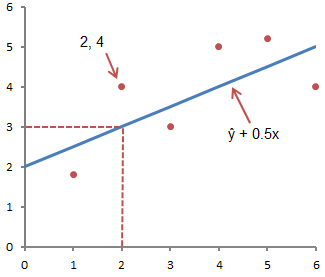
ഈ ചിത്രം ക്രമപ്പെടുത്തിയ ജോഡി x = 2, y = 4 എന്നിവയുമായി ബന്ധപ്പെട്ട പോയിൻ്റ് കാണിക്കുന്നു. ലെ ലൈൻ അനുസരിച്ച് y യുടെ പ്രതീക്ഷിക്കുന്ന മൂല്യം ശ്രദ്ധിക്കുക എക്സ്= 2 എന്നത് ŷ ആണ്. ഇനിപ്പറയുന്ന സമവാക്യം ഉപയോഗിച്ച് നമുക്ക് ഇത് സ്ഥിരീകരിക്കാം:
ŷ = 2 + 0.5х =2 +0.5(2) =3.
y മൂല്യം യഥാർത്ഥ പോയിൻ്റിനെ പ്രതിനിധീകരിക്കുന്നു, ŷ മൂല്യം ഉപയോഗിക്കുന്നത് പ്രതീക്ഷിക്കുന്ന y മൂല്യമാണ് രേഖീയ സമവാക്യം x ൻ്റെ തന്നിരിക്കുന്ന മൂല്യത്തിന്.
ഓർഡർ ചെയ്ത ജോഡികളുടെ സെറ്റുമായി ഏറ്റവും അനുയോജ്യമായ രേഖീയ സമവാക്യം നിർണ്ണയിക്കുക എന്നതാണ് അടുത്ത ഘട്ടം, മുമ്പത്തെ ലേഖനത്തിൽ ഞങ്ങൾ ഇതിനെക്കുറിച്ച് സംസാരിച്ചു, അവിടെ ഞങ്ങൾ സമവാക്യത്തിൻ്റെ തരം നിർണ്ണയിച്ചു.
ലീനിയർ റിഗ്രഷൻ നിർവചിക്കാൻ Excel ഉപയോഗിക്കുന്നു
Excel-ൽ നിർമ്മിച്ച റിഗ്രഷൻ വിശകലന ഉപകരണം ഉപയോഗിക്കുന്നതിന്, നിങ്ങൾ ആഡ്-ഇൻ സജീവമാക്കണം വിശകലന പാക്കേജ്. ടാബിൽ ക്ലിക്കുചെയ്ത് നിങ്ങൾക്ക് അത് കണ്ടെത്താനാകും ഫയൽ -> ഓപ്ഷനുകൾ(2007+), ദൃശ്യമാകുന്ന ഡയലോഗ് ബോക്സിൽ ഓപ്ഷനുകൾഎക്സൽടാബിലേക്ക് പോകുക ആഡ്-ഓണുകൾ.വയലിൽ നിയന്ത്രണംതിരഞ്ഞെടുക്കുക ആഡ്-ഓണുകൾഎക്സൽക്ലിക്ക് ചെയ്യുക പോകൂ.ദൃശ്യമാകുന്ന വിൻഡോയിൽ, അടുത്തുള്ള ബോക്സ് ചെക്ക് ചെയ്യുക വിശകലന പാക്കേജ്,ക്ലിക്ക് ചെയ്യുക ശരി.

ടാബിൽ ഡാറ്റകൂട്ടത്തിൽ വിശകലനംപ്രത്യക്ഷപ്പെടും പുതിയ ബട്ടൺ ഡാറ്റ വിശകലനം.

ആഡ്-ഇന്നിൻ്റെ പ്രവർത്തനം കാണിക്കാൻ, ഒരു ആൺകുട്ടിയും പെൺകുട്ടിയും കുളിമുറിയിൽ ഒരു മേശ പങ്കിടുന്ന ഡാറ്റ ഞങ്ങൾ ഉപയോഗിക്കും. ശൂന്യമായ ഷീറ്റിലെ A, B നിരകളിൽ ഞങ്ങളുടെ ബാത്ത് ടബ് ഉദാഹരണത്തിൽ നിന്നുള്ള ഡാറ്റ നൽകുക.
ടാബിലേക്ക് പോകുക ഡാറ്റ,കൂട്ടത്തിൽ വിശകലനംക്ലിക്ക് ചെയ്യുക ഡാറ്റ വിശകലനം.ദൃശ്യമാകുന്ന വിൻഡോയിൽ ഡാറ്റ വിശകലനംതിരഞ്ഞെടുക്കുക റിഗ്രഷൻചിത്രത്തിൽ കാണിച്ചിരിക്കുന്നതുപോലെ ശരി ക്ലിക്കുചെയ്യുക.

വിൻഡോയിൽ ആവശ്യമായ റിഗ്രഷൻ പാരാമീറ്ററുകൾ സജ്ജമാക്കുക റിഗ്രഷൻ, ചിത്രത്തിൽ കാണിച്ചിരിക്കുന്നതുപോലെ:

ക്ലിക്ക് ചെയ്യുക ശരി.ലഭിച്ച ഫലങ്ങൾ ചുവടെയുള്ള ചിത്രം കാണിക്കുന്നു:

ഈ ഫലങ്ങൾ ഞങ്ങൾ സ്വന്തം കണക്കുകൂട്ടലുകൾ നടത്തി ലഭിച്ചവയുമായി പൊരുത്തപ്പെടുന്നു.
റിഗ്രഷൻ വിശകലനംസ്ഥിതിവിവരക്കണക്ക് ഗവേഷണത്തിൻ്റെ ഏറ്റവും ജനപ്രിയമായ രീതികളിൽ ഒന്നാണ്. ആശ്രിത വേരിയബിളിൽ സ്വതന്ത്ര വേരിയബിളുകളുടെ സ്വാധീനത്തിൻ്റെ അളവ് സ്ഥാപിക്കാൻ ഇത് ഉപയോഗിക്കാം. പ്രവർത്തനക്ഷമതയിൽ മൈക്രോസോഫ്റ്റ് എക്സൽഇത്തരത്തിലുള്ള വിശകലനം നടത്താൻ രൂപകൽപ്പന ചെയ്ത ഉപകരണങ്ങളുണ്ട്. അവ എന്തൊക്കെയാണെന്നും അവ എങ്ങനെ ഉപയോഗിക്കാമെന്നും നോക്കാം.
പക്ഷേ, റിഗ്രഷൻ വിശകലനം നടത്താൻ നിങ്ങളെ അനുവദിക്കുന്ന ഫംഗ്ഷൻ ഉപയോഗിക്കുന്നതിന്, നിങ്ങൾ ആദ്യം വിശകലന പാക്കേജ് സജീവമാക്കേണ്ടതുണ്ട്. അതിനുശേഷം മാത്രമേ ഈ നടപടിക്രമത്തിന് ആവശ്യമായ ഉപകരണങ്ങൾ Excel റിബണിൽ ദൃശ്യമാകൂ.


ഇനി ടാബിലേക്ക് പോകുമ്പോൾ "ഡാറ്റ", ടൂൾബോക്സിലെ റിബണിൽ "വിശകലനം"നമുക്ക് ഒരു പുതിയ ബട്ടൺ കാണാം - "ഡാറ്റ വിശകലനം".

റിഗ്രഷൻ വിശകലനത്തിൻ്റെ തരങ്ങൾ
നിരവധി തരം റിഗ്രഷനുകൾ ഉണ്ട്:
- പരാബോളിക്;
- മയക്കം;
- ലോഗരിഥമിക്;
- എക്സ്പോണൻഷ്യൽ;
- പ്രകടനാത്മകം;
- ഹൈപ്പർബോളിക്;
- ലീനിയർ റിഗ്രഷൻ.
Excel-ൽ അവസാന തരം റിഗ്രഷൻ വിശകലനം നടത്തുന്നതിനെക്കുറിച്ച് ഞങ്ങൾ പിന്നീട് കൂടുതൽ വിശദമായി സംസാരിക്കും.
Excel-ൽ ലീനിയർ റിഗ്രഷൻ
താഴെ, ഒരു ഉദാഹരണമായി, പുറത്ത് നിന്നുള്ള ശരാശരി ദൈനംദിന വായുവിൻ്റെ താപനിലയും അനുബന്ധ പ്രവൃത്തി ദിവസത്തിലെ സ്റ്റോർ ഉപഭോക്താക്കളുടെ എണ്ണവും കാണിക്കുന്ന ഒരു പട്ടികയാണ്. റിഗ്രഷൻ വിശകലനം ഉപയോഗിച്ച് കൃത്യമായി എങ്ങനെയെന്ന് നമുക്ക് കണ്ടെത്താം കാലാവസ്ഥവായുവിൻ്റെ താപനിലയുടെ രൂപത്തിൽ ഒരു ചില്ലറ വിൽപ്പന സ്ഥാപനത്തിൻ്റെ ഹാജറിനെ ബാധിക്കും.
പൊതുവായ ലീനിയർ റിഗ്രഷൻ സമവാക്യം ഇപ്രകാരമാണ്: Y = a0 + a1x1 +…+ akhk. ഈ ഫോർമുലയിൽ വൈഒരു വേരിയബിൾ എന്നാണ് അർത്ഥമാക്കുന്നത്, നമ്മൾ പഠിക്കാൻ ശ്രമിക്കുന്ന ഘടകങ്ങളുടെ സ്വാധീനം. ഞങ്ങളുടെ കാര്യത്തിൽ, ഇത് വാങ്ങുന്നവരുടെ എണ്ണമാണ്. അർത്ഥം xഒരു വേരിയബിളിനെ സ്വാധീനിക്കുന്ന വിവിധ ഘടകങ്ങളാണ്. ഓപ്ഷനുകൾ എറിഗ്രഷൻ ഗുണകങ്ങളാണ്. അതായത്, ഒരു പ്രത്യേക ഘടകത്തിൻ്റെ പ്രാധാന്യം നിർണ്ണയിക്കുന്നത് അവരാണ്. സൂചിക കെഇതേ ഘടകങ്ങളുടെ ആകെ എണ്ണത്തെ സൂചിപ്പിക്കുന്നു.


വിശകലന ഫലങ്ങളുടെ വിശകലനം
റിഗ്രഷൻ വിശകലനത്തിൻ്റെ ഫലങ്ങൾ ക്രമീകരണങ്ങളിൽ വ്യക്തമാക്കിയ സ്ഥലത്ത് ഒരു പട്ടികയുടെ രൂപത്തിൽ പ്രദർശിപ്പിക്കും.

പ്രധാന സൂചകങ്ങളിലൊന്നാണ് R-ചതുരം. ഇത് മോഡലിൻ്റെ ഗുണനിലവാരത്തെ സൂചിപ്പിക്കുന്നു. ഞങ്ങളുടെ കാര്യത്തിൽ, ഈ ഗുണകം 0.705 അല്ലെങ്കിൽ ഏകദേശം 70.5% ആണ്. ഇത് സ്വീകാര്യമായ നിലവാരമാണ്. 0.5-ൽ താഴെയുള്ള ആശ്രിതത്വം മോശമാണ്.
മറ്റൊന്ന് പ്രധാന സൂചകംവരിയുടെ കവലയിൽ സെല്ലിൽ സ്ഥിതിചെയ്യുന്നു "Y- കവല"കോളവും "സാധ്യത". Y-യുടെ മൂല്യം എന്തായിരിക്കുമെന്ന് ഇത് സൂചിപ്പിക്കുന്നു, ഞങ്ങളുടെ കാര്യത്തിൽ, മറ്റെല്ലാ ഘടകങ്ങളുമായി ഇത് വാങ്ങുന്നവരുടെ എണ്ണമാണ് പൂജ്യത്തിന് തുല്യം. ഈ പട്ടികയിൽ നൽകിയ മൂല്യം 58.04 തുല്യമാണ്.
ഗ്രാഫിൻ്റെ കവലയിലെ മൂല്യം "വേരിയബിൾ X1"ഒപ്പം "സാധ്യത" X-ൽ Y യുടെ ആശ്രിതത്വത്തിൻ്റെ തോത് കാണിക്കുന്നു. ഞങ്ങളുടെ കാര്യത്തിൽ, ഇത് താപനിലയിൽ സ്റ്റോർ ഉപഭോക്താക്കളുടെ എണ്ണത്തെ ആശ്രയിക്കുന്ന നിലയാണ്. 1.31 ൻ്റെ ഒരു ഗുണകം തികച്ചും കണക്കാക്കപ്പെടുന്നു ഉയർന്ന നിരക്ക്സ്വാധീനം.
നമുക്ക് കാണാനാകുന്നതുപോലെ, ഉപയോഗിക്കുന്നത് മൈക്രോസോഫ്റ്റ് പ്രോഗ്രാമുകൾഒരു റിഗ്രഷൻ വിശകലന പട്ടിക സൃഷ്ടിക്കാൻ Excel വളരെ എളുപ്പമാണ്. എന്നാൽ പരിശീലനം ലഭിച്ച ഒരാൾക്ക് മാത്രമേ ഔട്ട്പുട്ട് ഡാറ്റയുമായി പ്രവർത്തിക്കാനും അതിൻ്റെ സാരാംശം മനസ്സിലാക്കാനും കഴിയൂ.
ഒരു ലീനിയർ റിഗ്രഷൻ സമവാക്യം നിർമ്മിക്കുമ്പോൾ മിക്ക ജോലികളും വേഗത്തിൽ ചെയ്യാൻ MS Excel പാക്കേജ് നിങ്ങളെ അനുവദിക്കുന്നു. ലഭിച്ച ഫലങ്ങൾ എങ്ങനെ വ്യാഖ്യാനിക്കണമെന്ന് മനസ്സിലാക്കേണ്ടത് പ്രധാനമാണ്. ഒരു റിഗ്രഷൻ മോഡൽ നിർമ്മിക്കുന്നതിന്, നിങ്ങൾ ടൂളുകൾ\ഡാറ്റ അനാലിസിസ്\റിഗ്രഷൻ തിരഞ്ഞെടുക്കണം (എക്സൽ 2007-ൽ ഈ മോഡ് ഡാറ്റ/ഡാറ്റ അനാലിസിസ്/റിഗ്രഷൻ ബ്ലോക്കിലാണ്). തുടർന്ന് വിശകലനത്തിനായി ഫലങ്ങൾ ഒരു ബ്ലോക്കിലേക്ക് പകർത്തുക.

സ്റ്റാറ്റിസ്റ്റിക്കൽ ഗവേഷണത്തിൻ്റെ ഏറ്റവും ജനപ്രിയമായ രീതികളിലൊന്നാണ് റിഗ്രഷൻ വിശകലനം. ആശ്രിത വേരിയബിളിൽ സ്വതന്ത്ര വേരിയബിളുകളുടെ സ്വാധീനത്തിൻ്റെ അളവ് സ്ഥാപിക്കാൻ ഇത് ഉപയോഗിക്കാം. Microsoft Excel-ൽ ഇത്തരത്തിലുള്ള വിശകലനം നടത്താൻ രൂപകൽപ്പന ചെയ്ത ടൂളുകൾ ഉണ്ട്. അവ എന്തൊക്കെയാണെന്നും അവ എങ്ങനെ ഉപയോഗിക്കാമെന്നും നോക്കാം.
വിശകലന പാക്കേജ് ബന്ധിപ്പിക്കുന്നു
പക്ഷേ, റിഗ്രഷൻ വിശകലനം നടത്താൻ നിങ്ങളെ അനുവദിക്കുന്ന ഫംഗ്ഷൻ ഉപയോഗിക്കുന്നതിന്, നിങ്ങൾ ആദ്യം വിശകലന പാക്കേജ് സജീവമാക്കേണ്ടതുണ്ട്. അതിനുശേഷം മാത്രമേ ഈ നടപടിക്രമത്തിന് ആവശ്യമായ ഉപകരണങ്ങൾ Excel റിബണിൽ ദൃശ്യമാകൂ.
- "ഫയൽ" ടാബിലേക്ക് നീക്കുക.
- "ക്രമീകരണങ്ങൾ" വിഭാഗത്തിലേക്ക് പോകുക.
- ഒരു വിൻഡോ തുറക്കുന്നു Excel ക്രമീകരണങ്ങൾ. "ആഡ്-ഓണുകൾ" എന്ന ഉപവിഭാഗത്തിലേക്ക് പോകുക.
- തുറക്കുന്ന വിൻഡോയുടെ ഏറ്റവും താഴെ, "മാനേജ്മെൻ്റ്" ബ്ലോക്കിലെ സ്വിച്ച് മറ്റൊരു സ്ഥാനത്താണെങ്കിൽ, "എക്സൽ ആഡ്-ഇന്നുകൾ" സ്ഥാനത്തേക്ക് നീക്കുക. "Go" ബട്ടണിൽ ക്ലിക്ക് ചെയ്യുക.
- ലഭ്യമായ Excel ആഡ്-ഇന്നുകളുടെ ഒരു വിൻഡോ തുറക്കുന്നു. "വിശകലന പാക്കേജ്" എന്നതിന് അടുത്തുള്ള ബോക്സ് ചെക്കുചെയ്യുക. "OK" ബട്ടണിൽ ക്ലിക്ക് ചെയ്യുക.

ഇപ്പോൾ, നമ്മൾ "ഡാറ്റ" ടാബിലേക്ക് പോകുമ്പോൾ, "അനാലിസിസ്" ടൂൾ ബ്ലോക്കിലെ റിബണിൽ നമ്മൾ ഒരു പുതിയ ബട്ടൺ കാണും - "ഡാറ്റ അനാലിസിസ്".

റിഗ്രഷൻ വിശകലനത്തിൻ്റെ തരങ്ങൾ
നിരവധി തരം റിഗ്രഷനുകൾ ഉണ്ട്:
- പരാബോളിക്;
- മയക്കം;
- ലോഗരിഥമിക്;
- എക്സ്പോണൻഷ്യൽ;
- പ്രകടനാത്മകം;
- ഹൈപ്പർബോളിക്;
- ലീനിയർ റിഗ്രഷൻ.
Excel-ൽ അവസാന തരം റിഗ്രഷൻ വിശകലനം നടത്തുന്നതിനെക്കുറിച്ച് ഞങ്ങൾ പിന്നീട് കൂടുതൽ വിശദമായി സംസാരിക്കും.
Excel-ൽ ലീനിയർ റിഗ്രഷൻ
താഴെ, ഒരു ഉദാഹരണമായി, പുറത്ത് നിന്നുള്ള ശരാശരി ദൈനംദിന വായുവിൻ്റെ താപനിലയും അനുബന്ധ പ്രവൃത്തി ദിവസത്തിലെ സ്റ്റോർ ഉപഭോക്താക്കളുടെ എണ്ണവും കാണിക്കുന്ന ഒരു പട്ടികയാണ്. അന്തരീക്ഷ ഊഷ്മാവിൻ്റെ രൂപത്തിലുള്ള കാലാവസ്ഥാ സാഹചര്യങ്ങൾ ഒരു റീട്ടെയിൽ സ്ഥാപനത്തിൻ്റെ ഹാജർനിലയെ എങ്ങനെ ബാധിക്കുമെന്ന് കൃത്യമായി റിഗ്രഷൻ വിശകലനം ഉപയോഗിച്ച് നമുക്ക് കണ്ടെത്താം.
പൊതുവായ ലീനിയർ റിഗ്രഷൻ സമവാക്യം ഇപ്രകാരമാണ്: Y = a0 + a1x1 +…+ akhk. ഈ ഫോർമുലയിൽ, Y എന്നാൽ ഘടകങ്ങളുടെ സ്വാധീനം പഠിക്കാൻ ശ്രമിക്കുന്ന വേരിയബിൾ എന്നാണ് അർത്ഥമാക്കുന്നത്. ഞങ്ങളുടെ കാര്യത്തിൽ, ഇത് വാങ്ങുന്നവരുടെ എണ്ണമാണ്. വേരിയബിളിനെ സ്വാധീനിക്കുന്ന വിവിധ ഘടകങ്ങളാണ് x ൻ്റെ മൂല്യം. പാരാമീറ്ററുകൾ a റിഗ്രഷൻ ഗുണകങ്ങളാണ്. അതായത്, ഒരു പ്രത്യേക ഘടകത്തിൻ്റെ പ്രാധാന്യം നിർണ്ണയിക്കുന്നത് അവരാണ്. ഇതേ ഘടകങ്ങളുടെ ആകെ എണ്ണത്തെ സൂചിക k സൂചിപ്പിക്കുന്നു.


വിശകലന ഫലങ്ങളുടെ വിശകലനം
റിഗ്രഷൻ വിശകലനത്തിൻ്റെ ഫലങ്ങൾ ക്രമീകരണങ്ങളിൽ വ്യക്തമാക്കിയ സ്ഥലത്ത് ഒരു പട്ടികയുടെ രൂപത്തിൽ പ്രദർശിപ്പിക്കും.

പ്രധാന സൂചകങ്ങളിൽ ഒന്ന് ആർ-സ്ക്വയർ ആണ്. ഇത് മോഡലിൻ്റെ ഗുണനിലവാരത്തെ സൂചിപ്പിക്കുന്നു. ഞങ്ങളുടെ കാര്യത്തിൽ, ഈ ഗുണകം 0.705 അല്ലെങ്കിൽ ഏകദേശം 70.5% ആണ്. ഇത് സ്വീകാര്യമായ നിലവാരമാണ്. 0.5-ൽ താഴെയുള്ള ആശ്രിതത്വം മോശമാണ്.
മറ്റൊരു പ്രധാന സൂചകം "Y- ഇൻ്റർസെക്ഷൻ" വരിയുടെയും "കോഫിഫിഷ്യൻ്റ്സ്" നിരയുടെയും കവലയിൽ സെല്ലിൽ സ്ഥിതിചെയ്യുന്നു. Y ന് എന്ത് മൂല്യമുണ്ടാകുമെന്ന് ഇത് സൂചിപ്പിക്കുന്നു, ഞങ്ങളുടെ കാര്യത്തിൽ, ഇത് വാങ്ങുന്നവരുടെ എണ്ണമാണ്, മറ്റെല്ലാ ഘടകങ്ങളും പൂജ്യത്തിന് തുല്യമാണ്. ഈ പട്ടികയിൽ, ഈ മൂല്യം 58.04 ആണ്.
"വേരിയബിൾ X1", "കോഫിഫിഷ്യൻ്റ്സ്" എന്നീ നിരകളുടെ കവലയിലെ മൂല്യം, X-ൽ Y യുടെ ആശ്രിതത്വത്തിൻ്റെ തോത് കാണിക്കുന്നു. ഞങ്ങളുടെ കാര്യത്തിൽ, ഇത് താപനിലയിലെ സ്റ്റോർ ഉപഭോക്താക്കളുടെ എണ്ണത്തിൻ്റെ ആശ്രിത നിലയാണ്. 1.31 ൻ്റെ ഗുണകം ഉയർന്ന സ്വാധീന സൂചകമായി കണക്കാക്കപ്പെടുന്നു.
നിങ്ങൾക്ക് കാണാനാകുന്നതുപോലെ, മൈക്രോസോഫ്റ്റ് എക്സൽ ഉപയോഗിച്ച് ഒരു റിഗ്രഷൻ വിശകലന പട്ടിക സൃഷ്ടിക്കുന്നത് വളരെ എളുപ്പമാണ്. എന്നാൽ പരിശീലനം ലഭിച്ച ഒരാൾക്ക് മാത്രമേ ഔട്ട്പുട്ട് ഡാറ്റയുമായി പ്രവർത്തിക്കാനും അതിൻ്റെ സാരാംശം മനസ്സിലാക്കാനും കഴിയൂ.
പ്രശ്നം പരിഹരിക്കാൻ നിങ്ങളെ സഹായിക്കാൻ കഴിഞ്ഞതിൽ ഞങ്ങൾക്ക് സന്തോഷമുണ്ട്.
അഭിപ്രായങ്ങളിൽ നിങ്ങളുടെ ചോദ്യം ചോദിക്കുക, പ്രശ്നത്തിൻ്റെ സാരാംശം വിശദമായി വിവരിക്കുക. ഞങ്ങളുടെ സ്പെഷ്യലിസ്റ്റുകൾ കഴിയുന്നത്ര വേഗത്തിൽ ഉത്തരം നൽകാൻ ശ്രമിക്കും.
ഈ ലേഖനം നിങ്ങളെ സഹായിച്ചോ?
ക്രമീകരിച്ച ജോഡികളുടെ (x, y) ഒരു ശ്രേണിക്ക് ഏറ്റവും അനുയോജ്യമായ ഒരു നേർരേഖ വിവരിക്കാൻ ലീനിയർ റിഗ്രഷൻ രീതി ഞങ്ങളെ അനുവദിക്കുന്നു. ലീനിയർ സമവാക്യം എന്നറിയപ്പെടുന്ന ഒരു നേർരേഖയുടെ സമവാക്യം ചുവടെ നൽകിയിരിക്കുന്നു:
ŷ - x ൻ്റെ തന്നിരിക്കുന്ന മൂല്യത്തിന് y യുടെ പ്രതീക്ഷിക്കുന്ന മൂല്യം,
x - സ്വതന്ത്ര വേരിയബിൾ,
a - ഒരു നേർരേഖയ്ക്കായി y-അക്ഷത്തിൽ സെഗ്മെൻ്റ്,
b എന്നത് നേർരേഖയുടെ ചരിവാണ്.
ചുവടെയുള്ള ചിത്രം ഈ ആശയത്തെ ഗ്രാഫിക്കായി ചിത്രീകരിക്കുന്നു:
മുകളിലുള്ള ചിത്രം ŷ =2+0.5x എന്ന സമവാക്യം വിവരിച്ച വരി കാണിക്കുന്നു. y-ഇൻ്റർസെപ്റ്റ് എന്നത് രേഖ y-അക്ഷത്തെ വിഭജിക്കുന്ന ബിന്ദുവാണ്; ഞങ്ങളുടെ കാര്യത്തിൽ, a = 2. വരിയുടെ ചരിവ്, b, വരിയുടെ നീളം വരെയുള്ള വരിയുടെ ഉദയത്തിൻ്റെ അനുപാതത്തിന് 0.5 മൂല്യമുണ്ട്. പോസിറ്റീവ് ചരിവ് അർത്ഥമാക്കുന്നത് ലൈൻ ഇടത്തുനിന്ന് വലത്തോട്ട് ഉയരുന്നു എന്നാണ്. b = 0 ആണെങ്കിൽ, ലൈൻ തിരശ്ചീനമാണ്, അതായത് ആശ്രിതവും സ്വതന്ത്രവുമായ വേരിയബിളുകൾ തമ്മിൽ യാതൊരു ബന്ധവുമില്ല. മറ്റൊരു വിധത്തിൽ പറഞ്ഞാൽ, x ൻ്റെ മൂല്യം മാറ്റുന്നത് y യുടെ മൂല്യത്തെ ബാധിക്കില്ല.
ŷ ഉം y ഉം പലപ്പോഴും ആശയക്കുഴപ്പത്തിലാണ്. തന്നിരിക്കുന്ന സമവാക്യം അനുസരിച്ച് 6 ഓർഡർ ജോഡി പോയിൻ്റുകളും ഒരു വരയും ഗ്രാഫ് കാണിക്കുന്നു
ഈ ചിത്രം ക്രമപ്പെടുത്തിയ ജോഡി x = 2, y = 4 എന്നിവയുമായി ബന്ധപ്പെട്ട പോയിൻ്റ് കാണിക്കുന്നു. ലെ ലൈൻ അനുസരിച്ച് y യുടെ പ്രതീക്ഷിക്കുന്ന മൂല്യം ശ്രദ്ധിക്കുക എക്സ്= 2 എന്നത് ŷ ആണ്. ഇനിപ്പറയുന്ന സമവാക്യം ഉപയോഗിച്ച് നമുക്ക് ഇത് സ്ഥിരീകരിക്കാം:
ŷ = 2 + 0.5х =2 +0.5(2) =3.
y മൂല്യം യഥാർത്ഥ പോയിൻ്റിനെ പ്രതിനിധീകരിക്കുന്നു, x ൻ്റെ ഒരു നിശ്ചിത മൂല്യത്തിനായി ഒരു രേഖീയ സമവാക്യം ഉപയോഗിച്ച് y യുടെ പ്രതീക്ഷിക്കുന്ന മൂല്യമാണ് ŷ മൂല്യം.
ഓർഡർ ചെയ്ത ജോഡികളുടെ സെറ്റുമായി ഏറ്റവും അനുയോജ്യമായ രേഖീയ സമവാക്യം നിർണ്ണയിക്കുക എന്നതാണ് അടുത്ത ഘട്ടം, മുമ്പത്തെ ലേഖനത്തിൽ ഞങ്ങൾ ഇതിനെക്കുറിച്ച് സംസാരിച്ചു, അവിടെ ഏറ്റവും കുറഞ്ഞ ചതുരങ്ങൾ രീതി ഉപയോഗിച്ച് സമവാക്യത്തിൻ്റെ രൂപം ഞങ്ങൾ നിർണ്ണയിച്ചു.
ലീനിയർ റിഗ്രഷൻ നിർവചിക്കാൻ Excel ഉപയോഗിക്കുന്നു
Excel-ൽ നിർമ്മിച്ച റിഗ്രഷൻ വിശകലന ഉപകരണം ഉപയോഗിക്കുന്നതിന്, നിങ്ങൾ ആഡ്-ഇൻ സജീവമാക്കണം വിശകലന പാക്കേജ്. ടാബിൽ ക്ലിക്കുചെയ്ത് നിങ്ങൾക്ക് അത് കണ്ടെത്താനാകും ഫയൽ -> ഓപ്ഷനുകൾ(2007+), ദൃശ്യമാകുന്ന ഡയലോഗ് ബോക്സിൽ ഓപ്ഷനുകൾഎക്സൽടാബിലേക്ക് പോകുക ആഡ്-ഓണുകൾ.വയലിൽ നിയന്ത്രണംതിരഞ്ഞെടുക്കുക ആഡ്-ഓണുകൾഎക്സൽക്ലിക്ക് ചെയ്യുക പോകൂ.ദൃശ്യമാകുന്ന വിൻഡോയിൽ, അടുത്തുള്ള ബോക്സ് ചെക്ക് ചെയ്യുക വിശകലന പാക്കേജ്,ക്ലിക്ക് ചെയ്യുക ശരി.
ടാബിൽ ഡാറ്റകൂട്ടത്തിൽ വിശകലനംഒരു പുതിയ ബട്ടൺ ദൃശ്യമാകും ഡാറ്റ വിശകലനം.
ആഡ്-ഇൻ എങ്ങനെ പ്രവർത്തിക്കുന്നുവെന്ന് കാണിക്കാൻ, ബാത്ത്റൂമിൽ ഒരു ആൺകുട്ടിയും പെൺകുട്ടിയും ഒരു മേശ പങ്കിടുന്ന മുൻ ലേഖനത്തിൽ നിന്നുള്ള ഡാറ്റ നമുക്ക് ഉപയോഗിക്കാം. ശൂന്യമായ ഷീറ്റിലെ A, B നിരകളിൽ ഞങ്ങളുടെ ബാത്ത് ടബ് ഉദാഹരണത്തിൽ നിന്നുള്ള ഡാറ്റ നൽകുക.
ടാബിലേക്ക് പോകുക ഡാറ്റ,കൂട്ടത്തിൽ വിശകലനംക്ലിക്ക് ചെയ്യുക ഡാറ്റ വിശകലനം.ദൃശ്യമാകുന്ന വിൻഡോയിൽ ഡാറ്റ വിശകലനംതിരഞ്ഞെടുക്കുക റിഗ്രഷൻചിത്രത്തിൽ കാണിച്ചിരിക്കുന്നതുപോലെ ശരി ക്ലിക്കുചെയ്യുക.
വിൻഡോയിൽ ആവശ്യമായ റിഗ്രഷൻ പാരാമീറ്ററുകൾ സജ്ജമാക്കുക റിഗ്രഷൻ, ചിത്രത്തിൽ കാണിച്ചിരിക്കുന്നതുപോലെ:
ക്ലിക്ക് ചെയ്യുക ശരി.ലഭിച്ച ഫലങ്ങൾ ചുവടെയുള്ള ചിത്രം കാണിക്കുന്നു:
ഈ ഫലങ്ങൾ മുമ്പത്തെ ലേഖനത്തിൽ ഞങ്ങളുടെ സ്വന്തം കണക്കുകൂട്ടലുകൾ നടത്തി ലഭിച്ചവയുമായി പൊരുത്തപ്പെടുന്നു.
റിഗ്രഷൻ വിശകലനം ആണ് സ്റ്റാറ്റിസ്റ്റിക്കൽ രീതിഒന്നോ അതിലധികമോ സ്വതന്ത്ര വേരിയബിളുകളിൽ ഒരു പ്രത്യേക പരാമീറ്ററിൻ്റെ ആശ്രിതത്വം കാണിക്കാൻ നിങ്ങളെ അനുവദിക്കുന്ന ഗവേഷണം. കമ്പ്യൂട്ടറിന് മുമ്പുള്ള കാലഘട്ടത്തിൽ, അതിൻ്റെ ഉപയോഗം വളരെ ബുദ്ധിമുട്ടായിരുന്നു, പ്രത്യേകിച്ചും അത് വന്നപ്പോൾ വലിയ വോള്യങ്ങൾഡാറ്റ. ഇന്ന്, Excel-ൽ റിഗ്രഷൻ എങ്ങനെ നിർമ്മിക്കാമെന്ന് പഠിച്ചുകഴിഞ്ഞാൽ, നിങ്ങൾക്ക് സങ്കീർണ്ണമായ സ്ഥിതിവിവരക്കണക്ക് പ്രശ്നങ്ങൾ ഏതാനും മിനിറ്റുകൾക്കുള്ളിൽ പരിഹരിക്കാനാകും. താഴെ നിർദ്ദിഷ്ട ഉദാഹരണങ്ങൾസാമ്പത്തിക മേഖലയിൽ നിന്ന്.
റിഗ്രഷൻ തരങ്ങൾ
ഈ ആശയം തന്നെ 1886-ൽ ഫ്രാൻസിസ് ഗാൽട്ടൺ ഗണിതശാസ്ത്രത്തിൽ അവതരിപ്പിച്ചു. റിഗ്രഷൻ സംഭവിക്കുന്നു:
- രേഖീയമായ;
- പരാബോളിക്;
- മയക്കം;
- എക്സ്പോണൻഷ്യൽ;
- ഹൈപ്പർബോളിക്;
- പ്രകടനാത്മകം;
- ലോഗരിഥമിക്.
ഉദാഹരണം 1
6 വ്യാവസായിക സംരംഭങ്ങളിലെ ശരാശരി ശമ്പളത്തിൽ നിന്ന് പുറത്തുപോകുന്ന ടീം അംഗങ്ങളുടെ എണ്ണത്തിൻ്റെ ആശ്രിതത്വം നിർണ്ണയിക്കുന്നതിനുള്ള പ്രശ്നം നമുക്ക് പരിഗണിക്കാം.
ടാസ്ക്. ആറ് സംരംഭങ്ങളിൽ, ശരാശരി പ്രതിമാസ ശമ്പളവും കാരണം ജോലി ഉപേക്ഷിച്ച ജീവനക്കാരുടെ എണ്ണവും ഇഷ്ട്ടപ്രകാരം. പട്ടിക രൂപത്തിൽ നമുക്ക് ഉണ്ട്:
6 എൻ്റർപ്രൈസസിലെ ശരാശരി ശമ്പളത്തിൽ ജോലിയിൽ നിന്ന് വിരമിക്കുന്നവരുടെ എണ്ണത്തെ ആശ്രയിക്കുന്നത് നിർണ്ണയിക്കുന്നതിനുള്ള ചുമതലയ്ക്കായി, റിഗ്രഷൻ മോഡലിന് Y = a0 + a1×1 +…+akxk എന്ന സമവാക്യത്തിൻ്റെ രൂപമുണ്ട്, ഇവിടെ хi എന്നത് സ്വാധീനിക്കുന്ന വേരിയബിളുകളാണ്, AI റിഗ്രഷൻ ഗുണകങ്ങളാണ്, k എന്നത് ഘടകങ്ങളുടെ എണ്ണമാണ്.
ഈ ടാസ്ക്കിനായി, Y എന്നത് ജോലി ഉപേക്ഷിച്ച ജീവനക്കാരുടെ സൂചകമാണ്, സ്വാധീനിക്കുന്ന ഘടകം ശമ്പളമാണ്, അത് ഞങ്ങൾ X കൊണ്ട് സൂചിപ്പിക്കുന്നു.
എക്സൽ സ്പ്രെഡ്ഷീറ്റ് പ്രോസസറിൻ്റെ കഴിവുകൾ ഉപയോഗിക്കുന്നു
Excel-ലെ റിഗ്രഷൻ വിശകലനത്തിന് മുമ്പായി നിലവിലുള്ള ടാബ്ലർ ഡാറ്റയിലേക്ക് ബിൽറ്റ്-ഇൻ ഫംഗ്ഷനുകൾ പ്രയോഗിച്ചിരിക്കണം. എന്നിരുന്നാലും, ഈ ആവശ്യങ്ങൾക്ക് വളരെ ഉപയോഗപ്രദമായ "അനാലിസിസ് പാക്ക്" ആഡ്-ഓൺ ഉപയോഗിക്കുന്നതാണ് നല്ലത്. ഇത് സജീവമാക്കുന്നതിന് നിങ്ങൾക്ക് ഇത് ആവശ്യമാണ്:
- "ഫയൽ" ടാബിൽ നിന്ന് "ഓപ്ഷനുകൾ" വിഭാഗത്തിലേക്ക് പോകുക;
- തുറക്കുന്ന വിൻഡോയിൽ, "ആഡ്-ഓണുകൾ" എന്ന വരി തിരഞ്ഞെടുക്കുക;
- "മാനേജ്മെൻ്റ്" ലൈനിൻ്റെ വലതുവശത്തുള്ള "ഗോ" ബട്ടണിൽ ക്ലിക്ക് ചെയ്യുക;
- "വിശകലന പാക്കേജ്" എന്ന പേരിന് അടുത്തുള്ള ബോക്സ് ചെക്ക് ചെയ്ത് "ശരി" ക്ലിക്കുചെയ്ത് നിങ്ങളുടെ പ്രവർത്തനങ്ങൾ സ്ഥിരീകരിക്കുക.
എല്ലാം ശരിയായി ചെയ്തുവെങ്കിൽ, Excel വർക്ക്ഷീറ്റിന് മുകളിൽ സ്ഥിതി ചെയ്യുന്ന "ഡാറ്റ" ടാബിൻ്റെ വലതുവശത്ത് ആവശ്യമായ ബട്ടൺ ദൃശ്യമാകും.
Excel-ൽ ലീനിയർ റിഗ്രഷൻ
ഇക്കണോമെട്രിക് കണക്കുകൂട്ടലുകൾ നടത്തുന്നതിന് ആവശ്യമായ എല്ലാ വെർച്വൽ ഉപകരണങ്ങളും ഇപ്പോൾ ഞങ്ങളുടെ പക്കലുണ്ട്, ഞങ്ങളുടെ പ്രശ്നം പരിഹരിക്കാൻ തുടങ്ങാം. ഇതിനായി:
- "ഡാറ്റ അനാലിസിസ്" ബട്ടണിൽ ക്ലിക്ക് ചെയ്യുക;
- തുറക്കുന്ന വിൻഡോയിൽ, "റിഗ്രഷൻ" ബട്ടണിൽ ക്ലിക്കുചെയ്യുക;
- ദൃശ്യമാകുന്ന ടാബിൽ, Y യ്ക്കായുള്ള മൂല്യങ്ങളുടെ ശ്രേണി (വിടുന്ന ജീവനക്കാരുടെ എണ്ണം), X (അവരുടെ ശമ്പളം) എന്നിവ നൽകുക;
- "ശരി" ബട്ടൺ അമർത്തി ഞങ്ങളുടെ പ്രവർത്തനങ്ങൾ ഞങ്ങൾ സ്ഥിരീകരിക്കുന്നു.
തൽഫലമായി, പ്രോഗ്രാം സ്വയമേവ പൂരിപ്പിക്കും പുതിയ ഇല ടേബിൾ പ്രൊസസർറിഗ്രഷൻ വിശകലന ഡാറ്റ. കുറിപ്പ്! ഈ ആവശ്യത്തിനായി നിങ്ങൾ ഇഷ്ടപ്പെടുന്ന ലൊക്കേഷൻ സ്വമേധയാ സജ്ജീകരിക്കാൻ Excel നിങ്ങളെ അനുവദിക്കുന്നു. ഉദാഹരണത്തിന്, ഇത് Y, X മൂല്യങ്ങൾ സ്ഥിതിചെയ്യുന്ന അതേ ഷീറ്റ് ആയിരിക്കാം, അല്ലെങ്കിൽ ഒരു പുതിയ പുസ്തകം, അത്തരം ഡാറ്റ സംഭരിക്കുന്നതിന് പ്രത്യേകം രൂപകൽപ്പന ചെയ്തിരിക്കുന്നു.
R-സ്ക്വയറിനുള്ള റിഗ്രഷൻ ഫലങ്ങളുടെ വിശകലനം
IN എക്സൽ ഡാറ്റപരിഗണനയിലുള്ള ഉദാഹരണത്തിൻ്റെ ഡാറ്റ പ്രോസസ്സ് ചെയ്യുമ്പോൾ ലഭിച്ച ഫോം:
ഒന്നാമതായി, നിങ്ങൾ R- സ്ക്വയർ മൂല്യത്തിൽ ശ്രദ്ധിക്കണം. ഇത് നിർണ്ണയത്തിൻ്റെ ഗുണകത്തെ പ്രതിനിധീകരിക്കുന്നു. IN ഈ ഉദാഹരണത്തിൽ R-squared = 0.755 (75.5%), അതായത് മോഡലിൻ്റെ കണക്കാക്കിയ പരാമീറ്ററുകൾ പരിഗണിക്കപ്പെടുന്ന പരാമീറ്ററുകൾ തമ്മിലുള്ള ബന്ധം 75.5% കൊണ്ട് വിശദീകരിക്കുന്നു. നിർണ്ണയത്തിൻ്റെ ഗുണകത്തിൻ്റെ ഉയർന്ന മൂല്യം, തിരഞ്ഞെടുത്ത മോഡൽ കൂടുതൽ ബാധകമായി കണക്കാക്കപ്പെടുന്നു നിർദ്ദിഷ്ട ചുമതല. R-സ്ക്വയർ മൂല്യം 0.8-ന് മുകളിലായിരിക്കുമ്പോൾ യഥാർത്ഥ സാഹചര്യം ശരിയായി വിവരിക്കുന്നതായി കണക്കാക്കുന്നു. R-squared tcr ആണെങ്കിൽ, ലീനിയർ സമവാക്യത്തിൻ്റെ സ്വതന്ത്ര പദത്തിൻ്റെ നിസ്സാരതയെക്കുറിച്ചുള്ള സിദ്ധാന്തം നിരസിക്കപ്പെടും.
എക്സൽ ടൂളുകൾ ഉപയോഗിച്ച് സൗജന്യ ടേമിൻ്റെ പരിഗണനയിലുള്ള പ്രശ്നത്തിൽ, t = 169.20903, p = 2.89E-12 എന്ന് ലഭിച്ചു, അതായത്, സ്വതന്ത്ര പദത്തിൻ്റെ നിസ്സാരതയെക്കുറിച്ചുള്ള ശരിയായ സിദ്ധാന്തം നിരസിക്കപ്പെടാനുള്ള സാധ്യത പൂജ്യമാണ്. . അജ്ഞാതമായ t=5.79405, p=0.001158 എന്നിവയുടെ ഗുണകത്തിന്. മറ്റൊരു വിധത്തിൽ പറഞ്ഞാൽ, ഒരു അജ്ഞാതൻ്റെ ഗുണകത്തിൻ്റെ നിസ്സാരതയെക്കുറിച്ചുള്ള ശരിയായ സിദ്ധാന്തം നിരസിക്കപ്പെടാനുള്ള സാധ്യത 0.12% ആണ്.
അതിനാൽ, ഫലമായുണ്ടാകുന്ന ലീനിയർ റിഗ്രഷൻ സമവാക്യം പര്യാപ്തമാണെന്ന് വാദിക്കാം.
ഒരു ബ്ലോക്ക് ഷെയറുകൾ വാങ്ങുന്നതിനുള്ള സാധ്യതയുടെ പ്രശ്നം
Excel-ൽ ഒന്നിലധികം റിഗ്രഷൻ നടത്തുന്നത് ഒരേ ഡാറ്റാ അനാലിസിസ് ടൂൾ ഉപയോഗിച്ചാണ്. ഒരു പ്രത്യേക ആപ്ലിക്കേഷൻ പ്രശ്നം പരിഗണിക്കാം.
എംഎംഎം ജെഎസ്സിയിൽ 20% ഓഹരികൾ വാങ്ങുന്നത് സംബന്ധിച്ച് എൻഎൻഎൻ കമ്പനിയുടെ മാനേജ്മെൻ്റ് തീരുമാനിക്കണം. പാക്കേജിൻ്റെ (എസ്പി) വില 70 ദശലക്ഷം യുഎസ് ഡോളറാണ്. NNN സ്പെഷ്യലിസ്റ്റുകൾ സമാനമായ ഇടപാടുകളുടെ ഡാറ്റ ശേഖരിച്ചു. ദശലക്ഷക്കണക്കിന് യുഎസ് ഡോളറിൽ പ്രകടിപ്പിക്കുന്ന അത്തരം പാരാമീറ്ററുകൾ അനുസരിച്ച് ഓഹരികളുടെ ബ്ലോക്കിൻ്റെ മൂല്യം വിലയിരുത്താൻ തീരുമാനിച്ചു:
- അടയ്ക്കേണ്ട അക്കൗണ്ടുകൾ (വികെ);
- വാർഷിക വിറ്റുവരവ് അളവ് (VO);
- സ്വീകാര്യമായ അക്കൗണ്ടുകൾ (VD);
- സ്ഥിര ആസ്തികളുടെ വില (COF).
കൂടാതെ, ആയിരക്കണക്കിന് യുഎസ് ഡോളറിലുള്ള എൻ്റർപ്രൈസസിൻ്റെ ശമ്പള കടത്തിൻ്റെ (V3 P) പാരാമീറ്റർ ഉപയോഗിക്കുന്നു.
എക്സൽ സ്പ്രെഡ്ഷീറ്റ് പ്രോസസർ ഉപയോഗിച്ചുള്ള പരിഹാരം
ഒന്നാമതായി, നിങ്ങൾ ഉറവിട ഡാറ്റയുടെ ഒരു പട്ടിക സൃഷ്ടിക്കേണ്ടതുണ്ട്. ഇത് ഇതുപോലെ കാണപ്പെടുന്നു:
- "ഡാറ്റ അനാലിസിസ്" വിൻഡോ വിളിക്കുക;
- "റിഗ്രഷൻ" വിഭാഗം തിരഞ്ഞെടുക്കുക;
- "ഇൻപുട്ട് ഇടവേള Y" ബോക്സിൽ, G നിരയിൽ നിന്നുള്ള ആശ്രിത വേരിയബിളുകളുടെ മൂല്യങ്ങളുടെ ശ്രേണി നൽകുക;
- "ഇൻപുട്ട് റേഞ്ച് X" വിൻഡോയുടെ വലതുവശത്തുള്ള ചുവന്ന അമ്പടയാള ഐക്കണിൽ ക്ലിക്ക് ചെയ്ത് ഷീറ്റിൽ നിന്നുള്ള എല്ലാ മൂല്യങ്ങളുടെയും ശ്രേണി ഹൈലൈറ്റ് ചെയ്യുക കോളങ്ങൾ B,C,ഡി,എഫ്.
"പുതിയ വർക്ക്ഷീറ്റ്" ഇനം അടയാളപ്പെടുത്തി "ശരി" ക്ലിക്കുചെയ്യുക.
തന്നിരിക്കുന്ന പ്രശ്നത്തിന് ഒരു റിഗ്രഷൻ വിശകലനം നേടുക.
ഫലങ്ങളുടെയും നിഗമനങ്ങളുടെയും പഠനം
പട്ടിക ഷീറ്റിൽ മുകളിൽ അവതരിപ്പിച്ച വൃത്താകൃതിയിലുള്ള ഡാറ്റയിൽ നിന്ന് ഞങ്ങൾ "ശേഖരിക്കുന്നു" എക്സൽ പ്രോസസർ, റിഗ്രഷൻ സമവാക്യം:
SP = 0.103 * SOF + 0.541 * VO - 0.031 * VK + 0.405 * VD + 0.691 * VZP - 265.844.
കൂടുതൽ പരിചിതമായ ഗണിതശാസ്ത്ര രൂപത്തിൽ, ഇത് ഇങ്ങനെ എഴുതാം:
y = 0.103*x1 + 0.541*x2 – 0.031*x3 +0.405*x4 +0.691*x5 – 265.844
MMM JSC-യുടെ ഡാറ്റ പട്ടികയിൽ അവതരിപ്പിച്ചിരിക്കുന്നു:
റിഗ്രഷൻ സമവാക്യത്തിലേക്ക് അവയെ മാറ്റിസ്ഥാപിക്കുമ്പോൾ, നമുക്ക് 64.72 ദശലക്ഷം യുഎസ് ഡോളർ ലഭിക്കും. ഇതിനർത്ഥം എംഎംഎം ജെഎസ്സിയുടെ ഓഹരികൾ വാങ്ങാൻ യോഗ്യമല്ല, കാരണം അവയുടെ മൂല്യം 70 ദശലക്ഷം യുഎസ് ഡോളറാണ്.
നിങ്ങൾക്ക് കാണാനാകുന്നതുപോലെ, Excel സ്പ്രെഡ്ഷീറ്റിൻ്റെയും റിഗ്രഷൻ സമവാക്യത്തിൻ്റെയും ഉപയോഗം ഒരു പ്രത്യേക ഇടപാടിൻ്റെ സാധ്യതയെക്കുറിച്ച് അറിവുള്ള ഒരു തീരുമാനം എടുക്കുന്നത് സാധ്യമാക്കി.
റിഗ്രഷൻ എന്താണെന്ന് ഇപ്പോൾ നിങ്ങൾക്കറിയാം. മുകളിൽ ചർച്ച ചെയ്ത Excel ഉദാഹരണങ്ങൾ തീരുമാനിക്കാൻ നിങ്ങളെ സഹായിക്കും പ്രായോഗിക പ്രശ്നങ്ങൾഇക്കണോമെട്രിക്സ് മേഖലയിൽ നിന്ന്.


























